"Ik heb meer dan duizend nummers op mijn pc opgeslagen en bereid me voor om een aantal nummers van de computer naar mijn iPad Air 2 te kopiëren. Ik ben niet bekend met iTunes, dus ik wil echt geen muziek van de computer naar de iPad overzetten met iTunes. Is is er een betere manier om muziek over te zetten van computer naar iPad? " - Arden
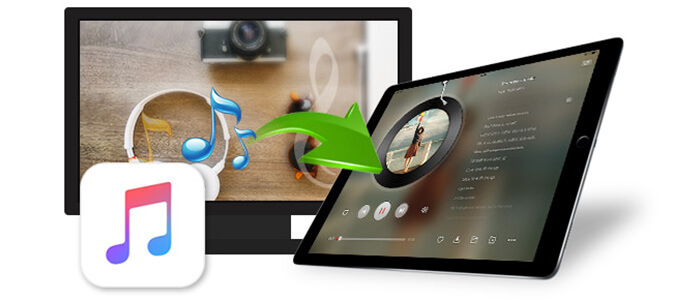
Als u muziek van computer naar iPad wilt overzetten, kunt u zich afvragen: "hoe zet ik nummers over naar iPad?", "Kan ik muziek rechtstreeks downloaden van computer naar iPad?" "Hoe kopieer ik muziek van pc naar iPad zonder iTunes?" ... Een reeks vragen zal uit je hart komen. Maak je geen zorgen, dit artikel zal je vragen een voor een beantwoorden.
Voordat je muziek van pc naar iPad overzet, moet je ervoor zorgen dat je nummers op je pc hebt staan en dat het muziekformaat MP3 / AAC / WAV / AIFF / ALAC is, omdat iPad alleen een van die audioformaten herkent.
Wat u nodig hebt:
PC / laptop en Muziekdownloader
Stap 1 Na het downloaden van deze muziekdownloader installeert en start u deze op uw pc.
Stap 2 Ga naar de online website, vind je favoriete muziekvideo en speel hem af.
Stap 3 Klik op "URL plakken", kopieer en plak de URL automatisch in de balk, klik op "Analyseren" om de informatie over het bronbestand te verkrijgen. Na een succesvolle analyse kunt u het iPad-formaat kiezen in de vervolgkeuzelijst van "Automatisch converteren naar" op linksonder > "OK" om video's naar MP3 te downloaden.
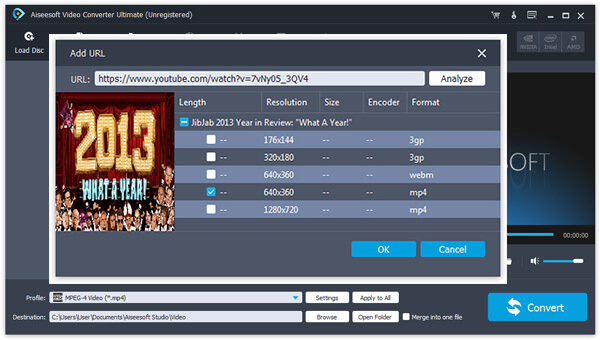
1. Met deze muziekdownloader-software kun je muziek downloaden van veel sites en de gedownloade bestanden opslaan als audiobestanden.
2. U kunt dit programma gebruiken om muziekvideo naar MP3/AAC/ALAC/WMV te converteren. Als u beltonen voor uw iPad wilt instellen, kunt u ook M4R kiezen om beltonen voor iPhone of iPad te maken.
U kunt onderstaande video bekijken om te leren hoe u dit programma kunt gebruiken:


In dit deel laten we zien hoe u lokale muziekbestanden op pc naar iPad kunt overzetten. Als de nummers zijn gekocht bij iTunes en alleen worden weergegeven in je iTunes-afspeellijst op de computer, niet op je iPad, kun je de Apple-pagina bezoeken voor hulp: https://support.apple.com/en-us/HT201272.
Nadat u muziek van sites hebt gedownload, kunt u beginnen met het kopiëren van muziek van pc naar iPad. Het proces van het kopiëren van muziek naar iPad vanaf pc bestaat uit twee procedures. U moet eerst nummers van de computer naar de iTunes-bibliotheek overbrengen en vervolgens nummers van iTunes naar iPad verplaatsen.
Wat u nodig hebt:
iPad Pro, iPad mini / mini 2/3/4, iPad Air / Air 2
USB-kabel
Pc of laptop
Nieuwste iTunes op pc / laptop
Stap 1 Start iTunes op uw pc terwijl u de iPad via een USB-kabel op de pc aansluit.
Stap 2 Klik op de muziek- pictogram in het menu linksboven, klik op + klik onderaan op de knop om een "Nieuwe afspeellijst" te maken, waarmee je alleen je gewenste nummers van iTunes naar iPad kunt synchroniseren Bewerk afspeellijst aan de rechterkant om de gedownloade nummers toe te voegen door de nummers van uw lokale schijf naar het rechtervenster te slepen en klik vervolgens op "Gereed" om de nummers in de iTunes-bibliotheek op te slaan.
Stap 3 Klik op uw iPad pictogram linksboven, klik op "Muziek" in het linkerdeelvenster> "Muziek synchroniseren"> "Verwijderen en synchroniseren" in het pop-upvenster> "Geselecteerde afspeellijst, artiest, albums en genres"> vink je gemaakte afspeellijst aan Optie "Afspeellijsten"> "Toepassen", dan heeft één pop-upnotitie uw bevestiging nodig dat als u bereid bent om uw iPad-muziek momenteel te wissen en te synchroniseren met deze iTunes-bibliotheek, u gewoon op "Wissen en synchroniseren" klikt om muziek van iTunes te kopiëren naar iPad.
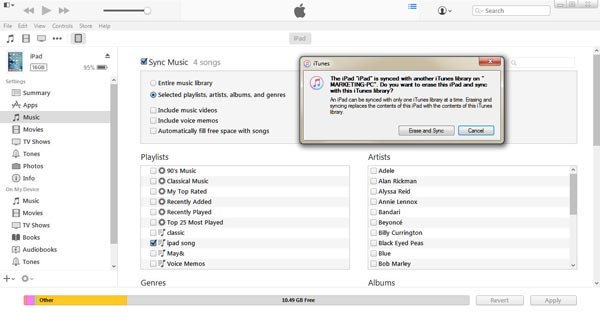
Wanneer u iTunes gebruikt om nummers over te zetten van computer naar iPad, moet u rekening houden met de volgende opmerkingen:
1. Wanneer u muziek van de iTunes-bibliotheek naar de iPad zet, verwijdert u de bestaande muziek op uw iPad. Je moet dus voorzichtig zijn.
2. Wanneer u een afspeellijst kiest om nummers van iTunes naar uw iPad te downloaden, kunt u uw muziekvideo's en spraakmemo's van pc naar iPad overzetten.
"Door muziek over te zetten van iTunes naar iPad, worden mijn nummers oorspronkelijk op de iPad verwijderd. Ik wil echt dat dat gebeurt. Kan ik een iPad-tool voor muziekoverdracht gebruiken om me te helpen beide nummers op mijn iPad te bewaren? Dit is een verzoek van een Apple-gebruiker. iTunes kan niet aan al uw behoeften voldoen, u kunt zich wenden tot een prachtige iPad-muziekoverdracht, FoneTrans, dat krachtig is om muziek over te zetten tussen computer en iPad. Het kan een one-stop service krijgen om muziek van computer 10/8/7 naar iPad te synchroniseren en iPad-nummers en geïmporteerde muziek intact te houden. Bovendien kunt u muziek die de iPad niet herkent, van laptop naar iPad overzetten. Waarom? Omdat het iPad-niet-compatibele audiobestanden automatisch naar MP3 / AAC / AIFF / ALAC / WAV kan converteren bij het verplaatsen van nummers. Download de volgende beschrijvingen om deze software te gebruiken om muziek op de iPad te zetten vanaf je Windows 10/8/7. Download eerst deze muziekoverdrachtbestanden naar uw computer.
Stap 1 Verbind uw iPad met de Windows-computer via een USB-kabel. Wacht even. Uw iPad wordt herkend en in het programma geladen.
Stap 2 Klik op "Media" en alle multimediabestanden worden in verschillende categorieën ingedeeld. Als je alleen de muziekbestanden wilt bekijken, klik je op Muziek.
Stap 3 Klik op "Toevoegen"> "Bestand (en) toevoegen" of "Map toevoegen" om muziekbestanden op uw computer te kiezen en deze naar uw iPad te laden.
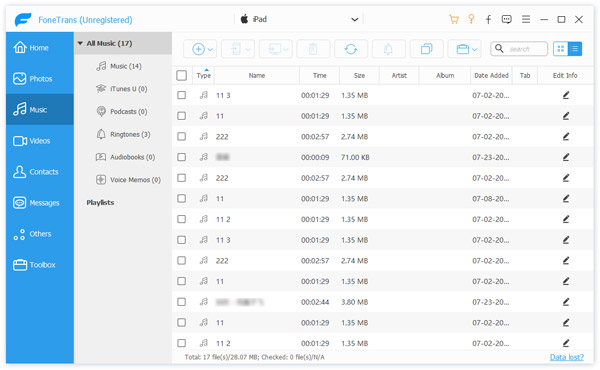
Nu kunt u genieten van deze muziekbestanden op uw iPad.Als u een tablet met Android-besturingssysteem heeft, kunt u op een gemakkelijke manier muziek overzetten van computer naar Android-tablet.
1. De bovenstaande manier werkt hetzelfde op je iPhone en iPod. Op deze manier kunt u muziek overzetten naar de iPhone.
2. Zet niet alleen muziek over van computer naar iPad, u kunt ook iPad-muziek rechtstreeks naar iTunes / Windows-computer verplaatsen door op "Exporteren naar"> "Exporteren naar iTunes-bibliotheek" / "Exporteren naar pc" te klikken.
3. Naast muziek, andere bestanden, zoals contacten, foto's, boeken, sms, boeken en meer, kunt u ook gemakkelijk bestanden overzetten en beheren.
Zijn de bovenstaande manieren om nummers over te zetten van computer naar iPad nuttig voor u? Als je een Mac gebruikt, kun je hier de weg naar leren muziek overbrengen van iPad naar Mac.